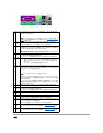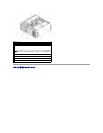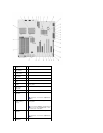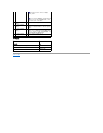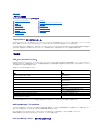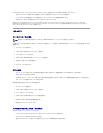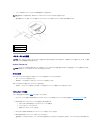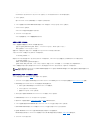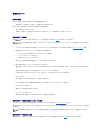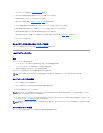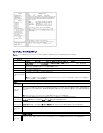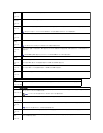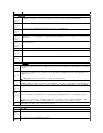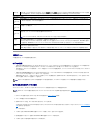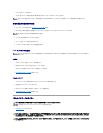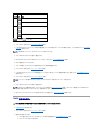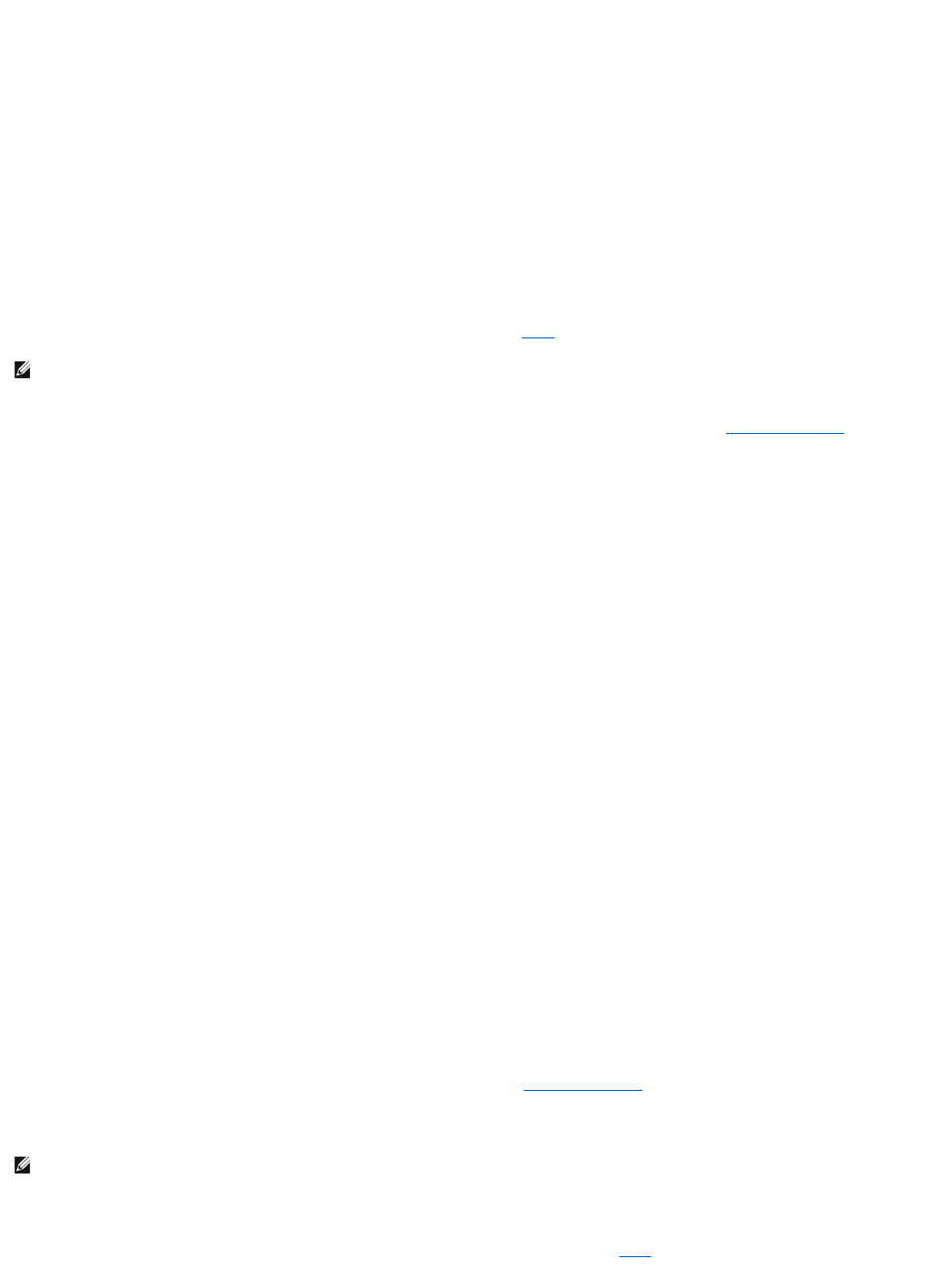
管理者パスワード
オプション設定
次のオプションが表示されている場合、管理者パスワードの変更や新規設定はできません。
l Disabled — システム基板のジャンパ設定によって、管理者パスワードが無効になっています。
次のオプションのいずれかが表示されている場合にのみ、管理者パスワードを設定できます。
l Set ―管理者パスワードが設定されています。
l Not Set―管理者パスワードが設定されていない状態で、システム基板のパスワードジャンパが有効設定 (デフォルト設定)になっています。
管理者パスワードの設定
管理者パスワードとシステムパスワードは同じでもかまいません。 パスワードの設定を途中で中止する場合は、手順 5 を完了する前に <Esc> を押します。
1. セットアップユーティリティを起動し、Unlock Setup(セットアップのアンロック)フィールドが Security(セキュリティ)の下にあることを確認します(「セットアップユーティリティ」を参照)。
2. Unlock Setup(セットアップのアンロック)フィールドがある場合は、次の手順を実行します。
a. 矢印キーを押して Unlock Setup(セットアップのアンロック)フィールドに移動します。
b. <Enter> を押してフィールドにアクセスします。
c. 管理者パスワードを入力し、<Enter> を押します。
3. 矢印キーを押して Admin Password(管理者パスワード)フィールドに移動し、<Enter> を押します。
4. New Password(新しいパスワード)フィールドに新しいパスワードを入力します。
半角の英数字で 15 文字まで入力できます。 パスワードの入力時に文字を削除するには、<Backspace> または左矢印キーを押します。 パスワードでは、大文字と小文字は区別されませ
ん。
無効なキーの組み合わせもあります。 そのような組み合わせで入力すると、スピーカーからビープ音が鳴ります。
いずれかの文字キー(またはブランクスペースとしてスペースキー)を押すと、フィールドには文字の代わりにプレースホルダが表示されます。
5. <Enter> を押します。
新しい管理者パスワードが 15 文字未満の場合、フィールド全部に「*」が挿入されます。
6. パスワードを確認するには、Confirm New Password(新しいパスワードの確認)フィールドにもう一度入力し、<Enter> を押します。
7. プロンプトで <Enter> を押します。
管理者パスワードの設定が Set(設定済み)に変わります。
8. セットアップユーティリティを終了します。
Admin Passwordへの変更は、ただちに有効になります(コンピュータを再起動する必要はありません)。
管理者パスワードが有効な場合のコンピュータの操作
セットアップユーティリティを起動すると、Unlock Setup(セットアップのアンロック)オプションが表示されます(「セットアップユーティリティ」を参照)。
Unlock Setup(セットアップのアンロック)フィールドに正しい管理者パスワードを入力しないと、セットアップユーティリティ画面は表示されますが、セットアップユーティリティのオプションを変更するこ
とができません。
管理者パスワードの取り消しと変更
既存の管理者パスワードを変更するには、そのパスワードを知っている必要があります。 パスワードの設定を途中で中止する場合は、手順 5 を完了する前に <Esc> を押します。
メモ: これらのパスワードが異なる場合でも、管理者パスワードをシステムパスワードの代わりに入力することができます。 ただし、システムパスワードを管理者パスワードの代わりに使用する
ことはできません。
メモ: Admin Password(管理者パスワード)といっしょに Password Changes(パスワード変更)を使用すると、無許可の変更からシステムパスワードを保護することができます。